Popravite, da v nadzoru uporabniških računov v sistemu Windows 11 manjka gumb Da
Danes vam bomo pokazali, kaj storiti, če na zaslonu za nadzor uporabniškega računa v sistemu Windows 11 manjka gumb Da. Nadzor uporabniškega računa (preprosto UAC) je vgrajen varnostni sistem v sistemu Windows 11, ki preprečuje nepooblaščene spremembe programske in strojne opreme na vašem računalniku. Nadzor uporabniškega računa zahteva odobritev skrbnika, ko uporabnik ali aplikacija poskuša namestiti, spremeniti ali odstraniti program, spremeniti nastavitve, izbrisati kritične datoteke itd.
Oglas
Microsoft je predstavil nadzor uporabniških računov v sistemu Windows Vista in fant, to je bila ena velika nadležna zmešnjava. Na srečo je danes UAC manj vsiljiv. Microsoft omogoča uporabnikom, da prilagodijo to funkcijo, da najdejo popolno ravnovesje med varnostjo in udobjem.
Kljub temu, da je v sodobnih različicah sistema Windows manj moteč, lahko nadzor uporabniškega računa uporabnika še vedno zmede z nepričakovanim vedenjem. Tudi uporabniki s skrbniškimi pravicami lahko naletijo na situacijo, ko gumb Da ni na voljo na zaslonu UAC. Ta članek vam bo pokazal, kako odpraviti to težavo.
👉Gumb »Da« manjka, če vaš trenutni uporabniški račun ni vključen v ustvarjeno skupino »Administratorji« in ni več aktivnih uporabniških računov s skrbniškimi pravicami.

Za obnovitev manjkajočega da gumb v UAC, morate zagnati Windows 11 v varnem načinu in dodati svoj uporabniški račun v vgrajeno skupino skrbnikov z uporabo povišanega ukaznega poziva. Evo, kako to storite.
Popravite manjkajoči gumb Da v nadzoru uporabniškega računa v sistemu Windows 11
- Za začetek znova zaženite računalnik v varnem načinu. Če ste novi v sistemu Windows 11, je tukaj vodnik, ki opisuje kako zagnati Windows 11 v varnem načinu.
- V varnem načinu pritisnite Zmaga + R in tip cmd.exe v polju Run. Pritisnite Ctrl + Shift + Vnesite da odprete ukazni poziv kot skrbnik.

- Ko vas pozovete za geslo, preprosto kliknite Da, saj za vgrajeni skrbniški račun ni privzetega gesla. Ta vgrajeni račun je običajno onemogočeno (skrito), vendar je aktiven v varnem načinu.

- Zdaj v ukazni poziv vnesite naslednji ukaz:
net skrbniki lokalne skupine. Ne pozabite zamenjati s pravim imenom vašega profila. na primer/add net skrbniki lokalne skupine winaero /add.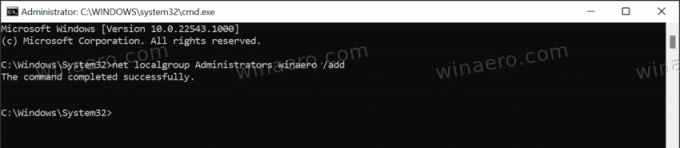
- zdaj, znova zaženite Windows 11 in se prijavite s svojim uporabniškim računom iz zgornjega ukaza. The da gumb bo zdaj na voljo na zaslonu UAC.
To je to.
